电脑显示器是我们进行电脑操作设置的重要设备,但有时候我们会遇到这样的问题:电脑开机后,显示器显示无信号,然后就黑屏了。这种情况可能会让我们感到很困扰,那么究竟是什么原因导致的呢?又该如何解决呢?编者将为你分析几种可能的原因,并提供相应的解决指南。

一、电脑显示器无信号解决指南
1、显示器的连接有问题
显示器的连接有问题是导致显示器无信号的最常见的原因之一。如果显示器的电源线、信号线或接口松动、损坏或不匹配,就会导致显示器无法接收到电脑的信号,从而无法显示画面。这种情况下,我们可以通过以下步骤来检查和修复显示器的连接:
①、关闭电脑和显示器,确保所有的连接线都牢固插入插座和设备的相应接口,没有松动或断裂的现象。
②、根据显示器和电脑的类型,选择正确的信号线,如 HDMI、VGA、DVI 或 DisplayPort 等,避免使用转接头或转换器,以免造成信号损失或不兼容。

③、如果可能,尝试更换新的信号线,或者用其他的显示器或电脑测试信号线是否正常工作。
④、打开电脑和显示器,检查显示器的电源指示灯是否亮起,如果没有,说明显示器的电源有问题,需要更换或维修。
⑤、检查显示器的输入信号源是否正确,如果显示器有多个输入接口,需要用遥控器或按键切换到正确的信号源,如 HDMI1、HDMI2、VGA 等。
⑥、如果以上步骤都无法解决问题,说明显示器的内部电路或元件有问题,需要送到专业维修店进行维修。
2、电脑的显卡有问题
电脑的显卡有问题是导致显示器无信号的另一个常见的原因。如果电脑的显卡损坏、松动或驱动程序有问题,就会导致电脑无法输出正常的信号,从而无法显示画面。这种情况下,我们可以通过以下步骤来检查和修复电脑的显卡:
①、关闭电脑,拆下电脑的机箱盖,找到电脑的显卡,检查显卡是否牢固插入主板的插槽,没有松动或掉落的现象。
②、用橡皮擦或酒精棉擦拭显卡的金手指,用毛刷或吹风机清理显卡的插槽和风扇,去除灰尘或杂质,防止接触不良或过热。
③、如果电脑有集成显卡和独立显卡,可以尝试拆下独立显卡,用集成显卡启动电脑,看是否可以正常显示画面。
④、检查更新显卡驱动,可以打开“驱动人生”自动检测显卡型号并更新最新的驱动。

 好评率97%
好评率97%  下载次数:5317587
下载次数:5317587 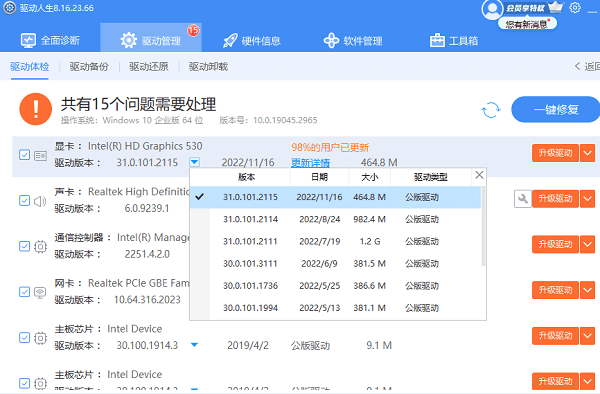
3、电脑的其他硬件有问题
电脑的其他硬件有问题也可能导致显示器无信号。如果电脑的内存、CPU、主板、电源或硬盘有问题,就会导致电脑无法正常启动,从而无法输出信号,或者输出异常的信号,从而无法显示画面。这种情况下,我们可以通过以下步骤来检查和修复电脑的其他硬件:
①、关闭电脑,拆下电脑的机箱盖,找到电脑的内存,用橡皮擦或酒精棉擦拭内存的金手指,用毛刷或吹风机清理内存的插槽,去除灰尘或杂质,防止接触不良或过热。
②、如果电脑有多条内存,可以尝试只插一条内存启动电脑,或者换一个插槽插入内存,看是否可以正常显示画面。
③、找到电脑的CPU,拆下CPU的风扇,用橡皮擦或酒精棉擦拭CPU的触点,用毛刷或吹风机清理CPU的针脚和插槽,去除灰尘或杂质,防止接触不良或过热。

④、找到电脑的主板,检查主板上是否有烧焦、爆裂或鼓胀的元件,如电容、电阻、芯片等,如果有,说明主板有问题,需要更换或维修。
⑤、找到电脑的电源,检查电源的线路、插头、开关是否正常,没有断裂、松动或损坏的现象,如果有,说明电源有问题,需要更换或维修。
⑥、找到电脑的硬盘,检查硬盘的线路、插头、指示灯是否正常,没有断裂、松动或损坏的现象,如果有,说明硬盘有问题,需要更换或维修。
以上就是电脑显示器显示无信号然后黑屏,电脑显示器无信号解决指南。希望对大家有所帮助。如果遇到网卡、显卡、蓝牙、声卡等驱动的相关问题都可以下载“驱动人生”进行检测修复,同时驱动人生支持驱动下载、驱动安装、驱动备份等等,可以灵活的安装驱动。



